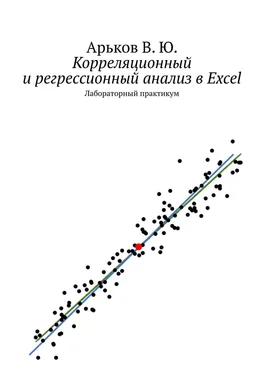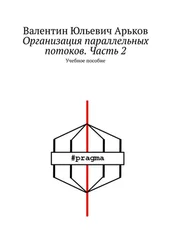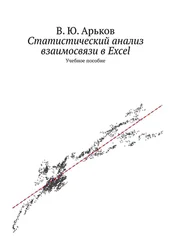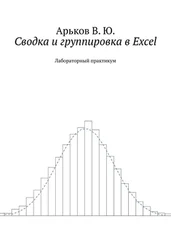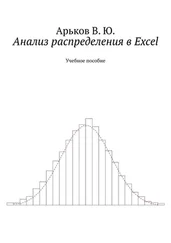Корреляционный анализ — это изучение степени тесноты связи.
Коэффициент линейной корреляции — это показатель степени линейной связи и разброса точек вокруг прямой линии. Знак коэффициента говорит о направлении связи, а величина коэффициента — о степени тесноты линейной зависимости.
Для вычисления коэффициента корреляции используйте следующие способы:
— надстройка Анализ данных;
— готовая функция CORREL;
— формулы, вводимые вручную.
Вызовите надстройку Анализ данныхи выберите модуль Корреляция.
Задайте диапазоны исходных данных и укажите, что они расположены по столбцам:
Grouped By — Columns
Группирование — по столбцам.
С помощью надстройки получите таблицу коэффициентов линейной корреляции. Настройте ширину столбца, чтобы увеличить точность представления результата.
Опишите в отчёте полученные результаты.
Вычислите коэффициент корреляции с помощью следующей функции:
CORREL (array1, array2)
КОРРЕЛ (диапазон_x; диапазон_y).
В качестве аргументов функции укажите диапазоны ячеек факторного и результативного признаков.
Изучите внешний вид диаграмм разброса в зависимости от коэффициента корреляции. Для этого на новом листе сгенерируйте наборы данных и подберите значения множителя S в уравнении, чтобы получить следующие значения коэффициента корреляции:
0,3
0,5
0,7
1,0.
Постройте диаграммы разброса. Укажите на них значения коэффициента корреляции и степень тесноты связи.
Вычислите значение коэффициенты линейной корреляции с помощью формул. Используйте соотношение, приведённое ниже.
Коэффициент корреляции
Постройте вспомогательную таблицу и определите суммы, необходимые для расчётов. Для нахождения сумм используйте функцию экспресс-анализа.
Для вычисления коэффициента корреляции используйте функцию извлечения корня:
SQRT (number)
КОРЕНЬ (число).
Скопируйте на новый лист значения коэффициента линейной корреляции, полученные разными способами.
Сделайте выводы о степени тесноты связи и качестве расчётов.
Регрессионный анализ сводится к построению линии, которая проходит в среднем по исходным точкам, а также к нахождению уравнения этой линии.
Уравнение линейной регрессии приводится ниже.
Линейная регрессия
Регрессионный анализ в Excel проводится следующими способами:
— встроенный элемент диаграммы;
— модуль Регрессиянадстройки Анализ данных;
— готовая функция LINEST;
— решение системы нормальных уравнений с помощью формул.
Вызовите встроенную функцию графика, включив Линию трендакак элемент диаграммы разброса, как показано на рисунке:
Trendline — Linear
Линия тренда — Линейный.
Линия тренда
Включите вывод уравнения регрессии на поле графика:
Design — Add Chart Element — Trendline — More Trendline options — Format Trendline — Trendline options — Display Equation on chart
Конструктор — Добавить элемент диаграммы — Линия тренда — Дополнительные параметры линии тренда — Формат линии тренда — Параметры линии тренда — показывать уравнение на диаграмме.
Расположите уравнение на свободном месте графика.
Рассчитайте условное среднее и нанесите его на диаграмму разброса. Это среднее для значений Y, для которых Xпопадает в заданный интервал.
Постройте таблицу для группировки данных:
— нижние границы интервалов по X;
— верхние границы интервалов по Х;
— условные средние значения Xи Y.
Процедура группировки подробно обсуждается в предыдущей работе [6].
Используйте функцию нахождения условной суммы:
SUMIF (range, criteria, [sum_range])
СУММЕСЛИ (диапазон; критерий; [диапазон_суммирования]).
Первый и второй аргументы относятся к факторному признаку, третий аргумент — к результативному.
Примеры нахождения условных сумм приведены на рисунке.
Условные суммы
Для упрощения выражений можно проверять условие только по верхней границе интервала, а затем находить разность результатов для соседних интервалов.
Читать дальше